Đèn xanh đứng im, đèn cam nháy: (con số kèm theo là lỗi xuất hiện trên máy tính)
2 lần: không có giấy hoặc không có đĩa CD,DVD
3 lần: Kẹt giấy(1300), lỗi bánh răng in duplex(1303) hoặc công tắc cửa giấy ra báo đang đóng(1250)
4 lần: hết mực trong bình(1600): bơm đầy mực rồi nhấn phím Resume/Cancel
- Chưa lắp mực(1660) hoặc chíp bình mực lắp nhưng chưa tiếp xúc( nếu tiếp xúc thì đèn các bình phải sáng màu đỏ)
5 lần: chưa lắp đầu in(1401)
- sensor báo nhiệt độ đầu in cao(1403)
- EEFPROM đầu in lỗi(1405)
6 lần: in giấy nhưng lại mở khay in đĩa CD(1841,1846,1851,1856,1850,1855)
7 lần: Chíp C,M,Y,BK,PGBK bị lắp lẫn lộn(1681,1680)
8 lần: cảnh báo tràn mực thải(1700). Nhấn phím Resume/Cancel để in tiếp hoặc vào service mode xoá bộ nhớ mực thải đi là ok.
9 lần: Máy ánh hoặc máy quay phim đang gắn vào máy in không được hỗ trợ chức năng Camera Direct Printing(2001)
10 lần:Chức năng duplex có vấn đề với dữ liệu của mặt sau(1310). Nhấn phím Resume/Cancel để in tiếp.
11 lần:đầu in không tự động alignment được(2500). Nhấn phím Resume/Cancel để thoát lỗi, sau đó vào phần điều khiển máy in trên máy tính chạy lại Print Head Alignment trong Tab Maintenance
13 lần: có một bình mực bị thiếu mực(1683). Mở máy, đổ đầy mực vào bình nào mà đèn đỏ đang nhấp nháy, đóng máy lại, nhấn và giữ phím Resume/Cancel 5 giây rồi bỏ tay ra.
14 lần:có một bình mực máy không nhận(1684)( làm vệ sinh tiếp xúc chíp của bình mực).
15 lần: nhiều bình mực máy không nhận(từ 1410 đến 1419) làm giống lỗi trên.
Bảng lỗi đèn cam và đèn xanh nháy luân phiên có quy luật. Đợi lúc đèn xanh dừng lại thì bắt đầu đếm, cứ đèn cam nháy, đèn xanh nháy thì đếm một lần:
2 lần: lỗi cụm Carriage(5100)
3 lần: lỗi trục kéo giấy(6000) (đó là cái trục dài chứ không phải quả lô kéo giấy) có thể do motor hoặc sensor hoặc đĩa phim gắn ở đầu trục bị bẩn.
4 lần: Sensor cam ở cụm bơm hút mực lỗi(5C00)
5 lần: Sensor cam kéo giấy ở khay trên lỗi(5700)
6 lần: Nhiệt độ trên main cao quá(5400) do linh kiện trên main bị cháy, chập.
7 lần: Đầy mực thải(5B00). Vào service mode xoá mực thải.
8 lần: Nhiệt độ đầu in cao quá(5200)
9 lần: Lỗi ic EEPROM(6800)
11 lần: Cụm đầu in không xác định được toạ độ khi di chuyển(5110).
12 lần: Lỗi bộ phận kéo giấy(6A00)
13 lần: lỗi motor kéo giấy(6B00)
14 lần: lỗi Sensor không nhận được có giấy khi motor đã kéo giấy(6B10)
15 lần: Máy tính vẫn cấp nguồn cho máy in qua cổng USB(9000)
16 lần: Sensor bơm hút mực bị lỗi.
17 lần: Điều khiển motor chính lỗi(6D00)
19 lần: bật máy trong khi mở nắp máy, ánh sáng lọt vào nên máy không đọc được đèn trên các bình mực(tắt máy, che tối máy lại rồi bật nguồn lên)
20 lần: do đầu in bị chập gây chập mainboard điều khiển( bệnh này thì chỉ có thay nguyên mainboard mới)(6500)
Đèn cam, xanh nháy liên tục không có quy luật: lỗi ROM
Đèn cam sáng nhưng không nháy: lỗi RAM









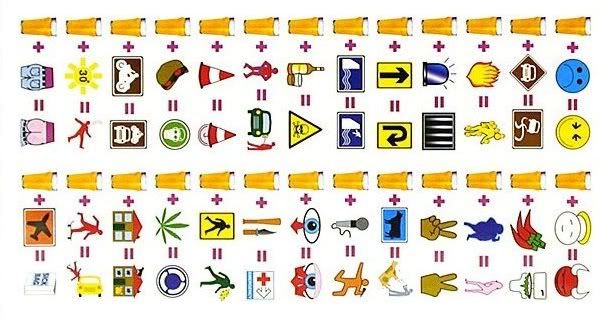
 11:14 PM
11:14 PM
 LÊ NGỌC ANH THƯ
LÊ NGỌC ANH THƯ











